Bill est un professionnel des systèmes d’information depuis plus de 20 ans. Il aime écrire sur la cuisine, l’histoire locale et la technologie.
j’ai acheté un nouvel ordinateur portable sur lequel Windows 10 était installé et j’ai passé une journée et demie à transférer des programmes, des photos, etc., de mon vieux portable de mon nouvel ordinateur portable. La dernière tâche était de transférer ma musique iTunes, quelque chose que je m’attendais à être plutôt simple., Cela s’est avéré être une tâche ardue, non pas parce que le processus est difficile, mais parce que la plupart des articles pratiques en ligne compliquent grossièrement le problème. Cette méthode préservera tous vos comptes de lecture, notes et listes de lecture.
remarques:
- ces instructions permettent de déplacer les bibliothèques iTunes de Windows (98, 2000, XP, 7) vers Windows 10.
- Si vous vous déplacez entre Mac et PC, ces instructions ne sont pas pour vous. Quelques très bonnes vidéos sur ce sujet peuvent être trouvées sur YouTube.,
- les instructions peuvent sembler longues et compliquées, mais c’est parce que j’ai essayé de détailler chaque étape afin qu’un novice en informatique complet puisse le faire. Si vous avez des compétences informatiques plus avancées, voici un aperçu des étapes:
- utilisez iTunes pour consolider les fichiers multimédias.
- Copier le dossier iTunes sur le nouvel ordinateur.
- modifier la « bibliothèque musicale iTunes.fichier xml » pour refléter les nouveaux emplacements de fichiers. (Windows10 utilise une hiérarchie de dossiers différente de certaines versions précédentes).
- Importer le fichier XML.,
Utilisation d’un Périphérique de Stockage Externe
Un périphérique de stockage externe est le plus facile et le plus rapide pour transférer les fichiers entre deux Pc. J’ai acheté un disque externe de 1 téraoctet (1000 gigaoctets) pour moins de 100$. Cela a rendu le transfert de nombreux gigaoctets de photos de l’ancien PC vers le nouveau très facile, en plus de servir de sauvegarde pour tous mes fichiers multimédias (photos, musique, films, etc.). Alternativement, vous pouvez utiliser un lecteur USB peu coûteux pour cela. Vous devrez peut-être copier vos fichiers par lots s’ils ne tiennent pas tous en un seul mouvement.,
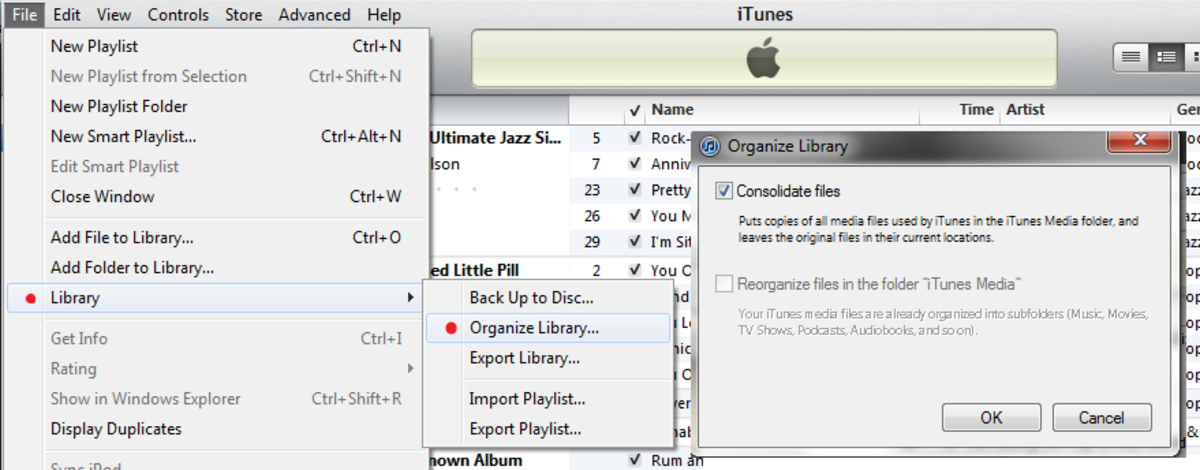
Consolider vos fichiers dans iTunes. (Cliquez pour agrandir)
consolider vos fichiers iTunes
vos fichiers iTunes peuvent ne pas tous être stockés au même endroit si vous avez importé de la musique à partir de CD, d’autres bibliothèques iTunes et de l’iTunes store. Pour faciliter le transfert, nous utiliserons iTunes pour regrouper tous les fichiers en un seul endroit., Cela ne déplacera pas les fichiers de leur emplacement d’origine, mais il fera de nouvelles copies si nécessaire. Si votre ancien PC manque d’espace disque, vous pouvez être invité à indiquer qu’il n’y a pas assez de place pour continuer l’opération. Dans ce cas, vous devrez libérer de l’espace et réessayer.
sur votre ancien PC:
- Démarrer iTunes
- Fichier/Bibliothèque/organiser/consolider
Remarque: Si vous gérez plusieurs bibliothèques iTunes sur un PC, procédez comme suit pour chaque bibliothèque., Si vous ne savez pas si vous avez plusieurs bibliothèques iTunes puis vous n’avez qu’une et n’ont pas besoin d’être concerné. Gérer plusieurs bibliothèques dans iTunes est quelque chose qu’un utilisateur avancé peut faire, car il n’y a aucun moyen direct de le faire dans le logiciel iTunes.
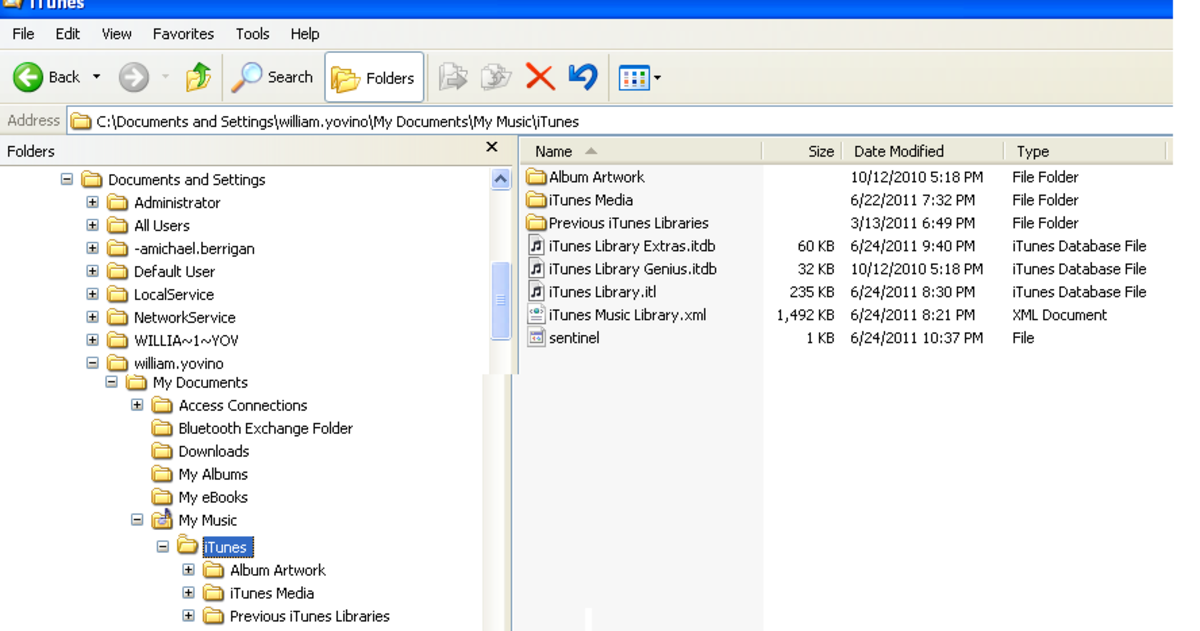
Localisez le dossier iTunes media sur votre ancien PC., (Cliquez pour agrandir)
créer un fichier XML à partir de votre bibliothèque
les nouvelles versions d’iTunes ne créent plus automatiquement le fichier XML. Si vous regardez la capture d’écran ci-dessus, vous verrez un fichier appelé « bibliothèque musicale iTunes.XML ». S’il n’existe pas dans votre dossier iTunes Media, vous devrez le créer. Dans le menu iTunes, sélectionnez « Modifier », puis sur « Préférences », puis cliquez sur l’onglet « Avancé ».
cochez la case « Partager iTunes Library XML avec d’autres applications », puis cliquez sur « OK »., Le fichier XML sera créé dans le dossier affiché en haut de l’écran.
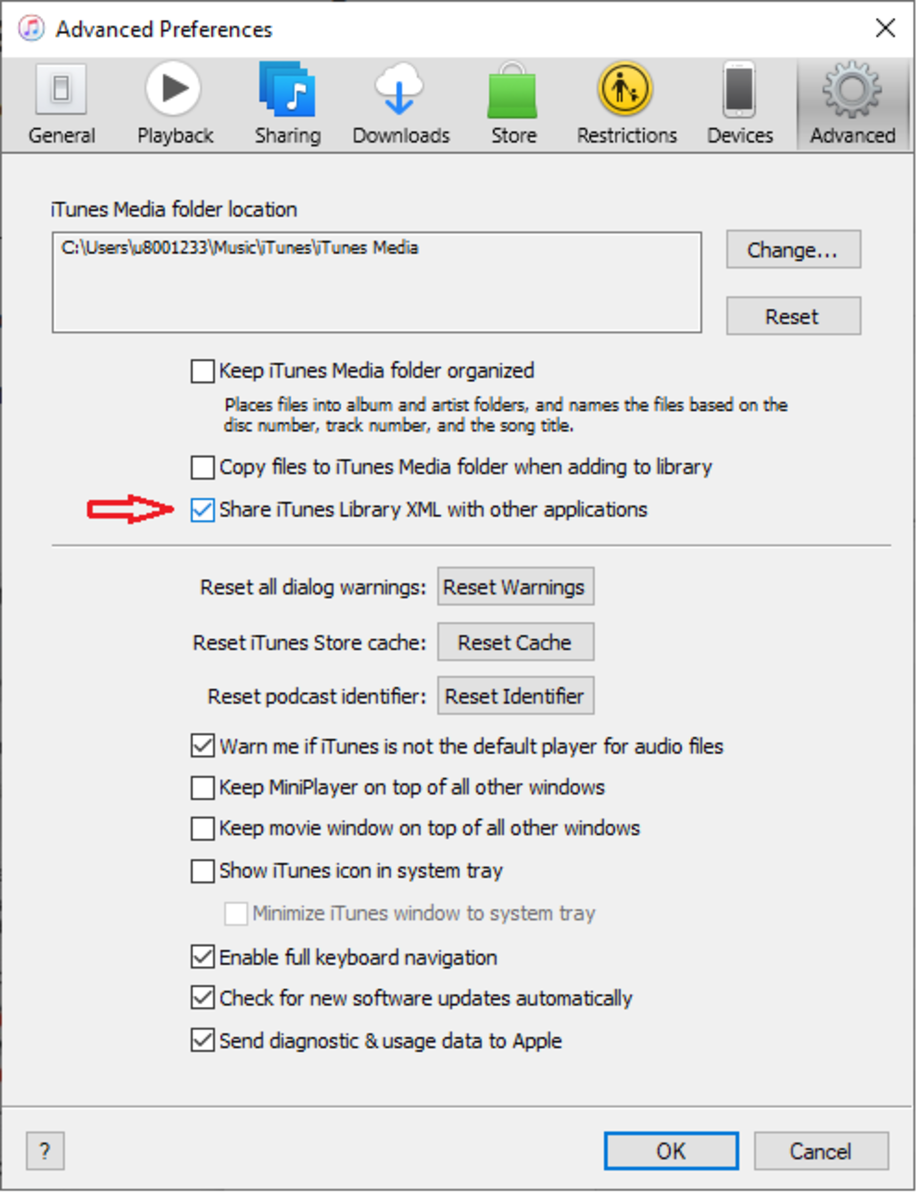
Copier les Fichiers sur le Disque Externe
une Fois que vous avez consolidé les fichiers iTunes, fermez le programme iTunes et démarrer l’Explorateur de Fichiers de Windows. (Cliquez avec le bouton droit sur le bouton Démarrer et sélectionnez « Explorateur de fichiers ».)
accédez au dossier iTunes media., C’est le dossier qui contient toute la musique et les illustrations de l’album, pas le dossier qui contient le programme iTunes. Si vous avez une installation iTunes standard, le dossier multimédia dépendra de la version de WIndows que vous avez.
Si Windows de votre ancien ordinateur est antérieur à Windows 7, le dossier multimédia se trouve sous « Documents et paramètres\(votre nom de connexion)\Mes Documents\Ma musique\iTunes ».
Si votre ancien ordinateur exécute Windows 7 ou une version antérieure, le dossier multimédia se trouve sous « Utilisateurs\(votre nom de connexion)\musique\iTunes ».,
dans mon cas, le dossier iTunes media sur mon ordinateur Windows 2000 était:
C:\Documents et paramètres \ William.Yovino\Mes Documents\Ma musique \ iTunes
Copiez le dossier iTunes sur le disque dur externe:
- faites un clic droit sur « iTunes », sélectionnez « Copier ».
- Accédez au disque dur externe.
- cliquez avec le bouton droit sur le nom du disque dur externe, sélectionnez « Coller ».
- Vous allez voir la progression de l’opération de copie. Cela peut prendre cinq minutes ou plus selon la taille de votre bibliothèque iTunes. Une fois l’opération de copie terminée, vous pouvez déconnecter le disque dur externe.,
- c’est une bonne idée de désautoriser votre ancien ordinateur afin qu’il ne prenne pas l’un des cinq emplacements attribués par iTunes pour le partage de fichiers. Dans le menu Compte, sélectionnez Autorisations, puis Désautorisez cet ordinateur. Si votre version iTunes est très ancienne, dans le menu Store, choisissez Désautoriser cet ordinateur. (Voir http://support.apple.com/kb/HT1420 pour plus d’informations sur L’autorisation et la Désautorisation.)
Sur le Nouveau PC
Les étapes suivantes supposent que votre ordinateur est correctement configuré et connecté à Internet., Si iTunes n’a pas encore été installé, accédez à http://www.apple.com/iTunes/Download/ pour télécharger et installer iTunes sur votre nouvel ordinateur.
arrêtez le programme iTunes s’il est en cours d’exécution.
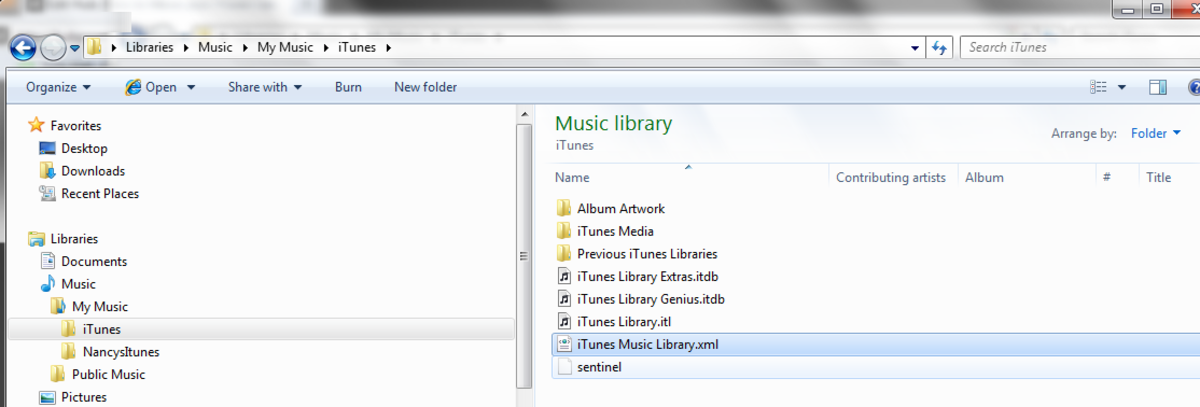
Éditer le fichier « iTunes Music Library.xml » (Cliquez pour agrandir)
examinez votre nouvel environnement iTunes
nous devons savoir où iTunes s’attend à trouver ses fichiers sur le nouveau PC., Plus tard, nous allons éditer un fichier et utiliser les informations que nous avons apprises au cours de cette étape.
ajouter une chanson à iTunes (n’importe quelle chanson fera l’affaire): Fichier / Ajouter un fichier à la bibliothèque.
Copier les Fichiers sur Votre Nouveau PC
- Accédez à des Bibliothèques/Musique/Ma Musique/iTunes.
- cliquez avec le bouton droit sur le dossier iTunes et sélectionnez « Supprimer ».
- connectez le disque dur externe à votre nouveau PC.
- accédez au dossier iTunes (à partir de l’ancien PC) sur le disque dur externe.
- cliquez avec le bouton droit sur le dossier et sélectionnez « Copier ».
- Faites défiler vers le haut et accédez au dossier « Bibliothèques / musique / Ma musique ».,
- cliquez-Droit sur le dossier « Ma Musique » et sélectionnez « Coller ». Vous verrez la progression de l’opération de copie. Cela prendra cinq minutes ou plus selon la taille de votre bibliothèque iTunes.
- Remarque importante: déplacez le fichier XML vers un autre dossier, sinon iTunes le supprimera lorsque vous le démarrerez. (Merci iTunes pour changer continuellement les choses)
terminer le mouvement
la dernière étape consiste à modifier la « bibliothèque musicale iTunes.xml fichier » pour refléter l’emplacement approprié.,
- utilisez L’Explorateur Windows pour accéder au fichier XML que vous avez copié à partir de votre ancien ordinateur à l’étape ci-dessus.
- cliquez avec le bouton droit sur le fichier « bibliothèque musicale iTunes.xml » et sélectionnez « Modifier ».
- trouvez le texte « File:// localhost / » comme nous l’avons fait précédemment.
- sélectionnez l’emplacement du fichier commençant par » C:/ « et se terminant par »iTunes/ ». Dans mon cas c’était « C:/Documents%20and%20Settings/william.yovino / mon%20Documents/mon%20music/iTunes/ ».
- Copiez le texte en maintenant la touche Ctrl enfoncée et en appuyant sur « C ».
- dans le menu Bloc-notes, cliquez sur « Modifier » puis sur « Remplacer ».,
- collez le texte dans le champ » trouver quoi » en maintenant la touche Ctrl enfoncée et en appuyant sur « V » (c’est le texte de l’ancien PC que vous venez de copier).
- dans le champ « Remplacer par », entrez le texte que nous avons enregistré précédemment. (C’est le texte du nouveau PC que vous avez noté à l’étape précédente).
- Cliquez sur « Remplacer Tout ». Il faudra plusieurs secondes pour remplacer toutes les occurrences. Dans mon cas, j’ai remplacé C:/Documents%20and%20Settings/william.yovino / mon % 20Documents/mon%20Music / iTunes avec C:/Users/Bill%20Yovino/Music/iTunes
- fermez la session du bloc-notes et enregistrez les résultats.,
- lancez iTunes. Sélectionnez « Fichier / Bibliothèque / Importer La Liste De Lecture ». Accédez au fichier XML que vous avez édité, sélectionnez-le et cliquez sur « OK ». Les chansons devraient maintenant apparaître dans iTunes. Sinon, revérifiez que vous avez entré les informations correctes lors de L’étape Rechercher/Remplacer.
Cet article est exact et fidèle au meilleur de la connaissance de l’auteur. Le contenu est à des fins d’information ou de divertissement uniquement et ne remplace pas un conseil personnel ou un conseil professionnel en matière commerciale, financière, juridique ou technique.,
© 2011 Bill Yovino
Bill Yovino (auteur) le 06 juin 2020:
Salut NIck, il fait référence au fichier XML de l’ancien PC, qui se trouve probablement dans le dossier iTunes que vous copiez sur le nouveau PC. Si vous le laissez dans le dossier iTunes lorsque vous copiez la musique sur le nouveau PC, iTunes le supprimera au démarrage. Vous pouvez le mettre n’importe où ailleurs et l’utiliser pendant la partie « terminer le mouvement » ci-dessus.
Nick99 sur le 06 juin 2020:
Merci pour les conseils détaillés! Je n’ai pas encore essayé mais je prévois de le faire.,
Vous dites » Remarque importante: déplacez le fichier XML vers un autre dossier sinon iTunes le supprimera lorsque vous le démarrez. (Merci iTunes pour changer continuellement les choses). »
le fichier XML auquel vous faites référence ici est-il celui du nouveau PC ou le fichier XML de l’ancien PC en cours de copie?
S’il s’agit du fichier XML de l’ancien PC, doit-il être copié séparément du dossier iTunes?
S’il s’agit du fichier XML créé par iTunes sur le nouveau PC, doit-il être supprimé une fois que le nouvel emplacement du fichier a été copié?
Merci encore!,
Bill Yovino (auteur) le 29 décembre 2019:
@AndreaB12. Je suis heureux que vous l’ayez fait fonctionner et merci pour les commentaires. Vous pouvez changer les noms de fichiers pour les raccourcir, mais ce serait assez fastidieux dans votre cas, à moins que vous n’ayez construit un script pour les faire tous par programme. iTunes obtient le titre de la chanson et d’autres informations à partir des propriétés du fichier. Cliquez-droit sur le fichier et sélectionnez Propriétés, puis l’onglet Détails pour afficher ou de les modifier. Vous le savez probablement, mais je le mets ici pour référence.
AndreaB12 le 28 décembre 2019:
Merci pour vos bons conseils., Je viens de terminer le même processus que vous avez traversé le transfert de ma grande collection de musique vers un nouvel ordinateur portable. J’ai eu des problèmes des années auparavant quand j’ai perdu un disque et perdu toutes mes métadonnées en dépit d’essayer tout ce que je pouvais penser, y compris l’édition du xml. J’ai une bonne connaissance pratique des bases de données et des structures et je pensais pouvoir les maîtriser, mais itunes est une loi en soi!
de toute façon, l’importation de toute la bibliothèque en une seule fois n’a pas fonctionné. J’ai eu deux problèmes., L’un était mon nouveau chemin de destination des médias était légèrement plus long que l’ancien et cela rendait certains des chemins de certaines pistes trop longs pour windows.
ma collection est presque toute la musique classique et vous obtenez parfois des noms de pistes comme Beethoven: Symphonie #9 en Ré Mineur, Op.125, « Choral » – 1. Allegro Ma Non Troppo. Violetta Urmana, Karita Mattila, Etc.; Claudio Abbado: Orchestre Philharmonique De Berlin, Chœur De La Radio Suédoise, Eric Ericson Choir (!)
un autre problème était que j’achetais et déchirais normalement des CD mais que j’achetais parfois sur itunes., La nouvelle version d’itunes sur mon ordinateur portable voulait télécharger à nouveau tout cela et perdre mes comptes de jeu, etc.
j’ai contourné cela en créant une playlist sur mon ancien pc de toutes ces pistes. Déconnexion de l’itunes store sur mon ordinateur portable, puis importation de cette bibliothèque séparément. La plupart du temps travaillé.
J’ai donc dû recommencer et j’ai décidé de garder le fichier multimédia à un niveau supérieur – c’est-à-dire c:\music. Ce n’est pas idéal mais cela évite les problèmes avec les noms de chemin.
j’ai déplacé toute la musique dans le nouveau dossier, puis créé des listes de lecture de jusqu’à 100 albums chacune sur mon ancien PC pour importer la bibliothèque en plusieurs parties.,
Il m’a fallu plus d’aujourd’hui, mais tout est là maintenant. Un problème supplémentaire était qu’itunes a perdu beaucoup de mes illustrations d’album pour une raison quelconque, donc j’ai dû trouver et ré-attacher cela.
en tout, j’ai perdu les comptes de jeu de deux pistes sur plus de 15 000. J’appel ce succès!!
Merci encore pour vos conseils détaillés!!
Bill Yovino (auteur) le 18 novembre 2016:
Êtes-vous sûr d’enregistrer les modifications après l’étape de recherche et de remplacement?,
pip-pip le 17 novembre 2016:
Bill, quand je fais cela puis ouvre iTunes, il remplace simplement mon chemin xml édité par le chemin d’origine, c’est-à-dire celui de l’ancien ordinateur. Comment puis-je arrêter de faire ça?
Bill Yovino (auteur) le 22 octobre 2016:
Salut Graves6188. Vous pouvez utiliser une clé USB, parfois appelée « clé USB ». Vous pouvez obtenir presque n’importe où et ils sont très bon marché. J’ai vu des clés USB 8 Go pour cinq ou dix dollars.
graves6188 le 22 octobre 2016:
Salut Bill, existe-t-il un moyen de faire le transfert sans utiliser de disque dur externe?, Et oui, je suis un vrai novice 🙂
FrankieLloyd le 22 octobre 2015:
le projet de Loi,
Merci super tutoriel!
en ce qui concerne ce que vous avez mentionné sur Easy Transfer (qui n’est plus disponible sur Windows 10) – j’ai trouvé un autre tutoriel ici qui montre comment faire un transfert automatique en utilisant une sorte de remplacement Easy transfer:
transféré avec succès iTunes, musique et un tas d’autres programmes.
Espérons que cette aide!,
Ollswell le 28 juillet 2015:
beaucoup de bons conseils, j’ajouterais seulement que vous devriez essayer d’exécuter L’application Song Sergeant pour voir si vous avez encore des problèmes manquants/dupliqués/etc après avoir déplacé votre bibliothèque. C’est gratuit si tout ce que vous faites est de chercher des problèmes.
Bill Yovino (auteur) le 27 août 2014:
Merci, Lisa. J’adore entendre des histoires de réussite.
Lisa le 24 août 2014:
Merci beaucoup!!! Cela a rendu mon transfert de ma bibliothèque iTunes de Windows XP à Windows 8.1 si facile et sans stress!, J’ai vraiment apprécié ce post et les instructions détaillées étape par étape. Juste ce dont j’avais besoin:)
Holly le 25 mars 2014:
Salut Bill – ce processus m’a sauvé beaucoup de chagrin et d’aggravation! Merci pour l’affichage. Cependant – il me restait encore des doublons (parfois des triples) dans ma bibliothèque iTunes. Je suppose que je pensais que l’étape de consolidation se débarrasserait des doublons? Quoi qu’il en soit-ce n’est pas la fin du monde et j’ai commencé le processus de suppression manuelle des doublons de ma bibliothèque. Mais s’il y a une méthode plus facile ou toute autre chose que je devrais savoir – veuillez partager.,
Bill Yovino (auteur) le 10 février 2014:
Salut Tony. Oui, cette méthode préserve toutes les statistiques. Bonne chance
Tony le 09 février 2014:
je viens d’acheter un nouveau PC avec windows 7. Mon ancien système avait windows XP. Vos instructions sont bien disposées et très claires. Je vous remercie pour cela. Je vais utiliser votre méthode bientôt. Question cependant…. votre méthode a-t-elle conservé toutes les étoiles, le nombre de pièces jouées, la dernière fois jouée, etc.?
Bill Yovino (auteur) le 03 février 2014:
heureux que cela ait fonctionné pour vous et merci de me le faire savoir!,
Nass le 02 février 2014:
Merci beaucoup d’avoir résolu mon énorme problème! Vous êtes un héros.
Bill Yovino (auteur) le 28 septembre 2013:
Mick W. merci d’avoir pris le temps de laisser un commentaire. J’adore entendre des histoires de réussite.
Mick W. Le 28 septembre 2013:
Bill, vous êtes une star. Je viens de déplacer 3 bibliothèques utilisateur de XP vers Windows 8. Toutes mes notes sur les pistes 3,800 étaient toujours là, ce qui fait que mes listes de lecture fonctionnent……brillant., Maintenant, je dois juste comprendre pourquoi iTunes a inclus des pistes MP3 que j’ai créées pour un téléphone, me donnant des doublons, bien que celui-ci soit .m4a et l’autre est. mp3….. Merci encore.
Glenn stok de Long Island, NY le 10 août 2013:
j’avais récemment tout déplacé d’un PC à un Mac. Apple n’a pas facilité la propagation d’une bibliothèque iTunes d’un ordinateur à un autre, encore moins entre différents systèmes d’exploitation.
vos instructions sont très utiles pour tous ceux qui souhaitent conserver toute la configuration iTunes., Même en tenant compte des problèmes avec la hiérarchie de dossiers différente de Windows 7.
Bill Yovino (auteur) le 10 février 2013:
Merci de partager. Ça me fait plaisir d’entendre des histoires de réussite.
Cathy l. Le 10 février 2013:
Bill, Merci, Merci, Merci pour votre article utile. Je passais de mon ordinateur portable win 7 à un ordinateur de bureau win 7 . J’avais un deuxième lecteur dans mon ordinateur portable qui avait ma bibliothèque itunes dessus et j’ai mis ce lecteur dans le bureau. Je n’ai utilisé que windows easy transfer pour mon lecteur C., Après avoir installé windows et iTunes sur mon nouveau système, j’ai utilisé le programme WET pour mettre les choses de mon ordinateur portable sur le nouveau système. Comme le nouveau système avait un nom différent de l’ancien, Je n’avais qu’à modifier le fichier xml pour changer la partie nom de la chaîne. Il a travaillé comme un charme. J’ai eu des problèmes au cours de la dernière année avec mon ordinateur portable et j’ai dû réinstaller windows plusieurs fois et toujours devoir refaire ma bibliothèque itunes. Quelle douleur. C’était la partie la plus facile de tout le transfert. Merci encore pour cette excellent article.,
Bill Yovino (auteur) le 03 février 2013:
J’adore entendre ça!
Shane le 03 février, 2013:
Cela a fonctionné pour moi aussi! Merci pour ton post!
Bill Yovino (auteur) le 30 janvier 2013:
heureux d’entendre parler de votre succès, et merci pour les commentaires!
Peggy l. Le 29 janvier 2013:
ça a marché!!!!! Merci!!!! Merci!!!! Merci!!!! Cela fait un an que j’essaie de transférer Ma bibliothèque sur mon nouvel ordinateur portable et je suis de plus en plus frustré à chaque fois. Cela a fonctionné et je suis tellement heureux. J’ai maintenant de la musique sur mon ipod pour mon entraînement., Je n’ai pas d’excuses maintenant. Je ne peux pas vous remercier assez!
Bill Yovino (auteur) le 23 novembre 2012:
Bonjour Guy. Avez-vous fait l’étape de consolidation sur votre ancien PC en premier? Sinon, il se peut que vous manquiez des fichiers lorsque vous avez effectué la copie. Assurez-vous de copier les fichiers musicaux dans le bon dossier et modifiez le XML le cas échéant. Le %20 est exactement la façon dont l’ordinateur représente un espace. donc » aidez-moi « serait »Aidez-moi%20me ».
Vous devez modifier le chemin de la chanson dans le XML pour refléter le nouvel emplacement du fichier, qui est différent de votre ancien PC.,
Si vous êtes vraiment perplexe et que vous souhaitez recommencer, réinstallez iTunes sur votre nouvel ordinateur, puis accédez à l’iTunes store et téléchargez une chanson. Examinez ensuite le fichier XML ou utilisez L’Explorateur Windows pour voir où iTunes stocke les fichiers musicaux. C’est là que vous devez copier votre musique ancienne.
Guy Norton le 20 novembre 2012:
j’ai récemment surchargé toutes mes listes de lecture itunes lors du téléchargement sur un nouveau PC. J’ai ma bibliothèque itunes originale encore intacte sur mon ancien PC.
j’ai copié l’ancien fichier xml de la bibliothèque sur la nouvelle machine mais tout ce que j’obtiens sont des points d’exclamation.,
mon ancien PC ma musique était stockée sous itunes / itunes Music mais sur la nouvelle machine, ils sont sur itunes / itunes Media / itunes Music, ce qui est différent. J’ai essayé ce que vous avez suggéré ci-dessus et je dois encore me débarrasser des points d’exclamation
je n’ai pas vraiment de compréhension de ce qu’est le codage dans les fichiers xml car les chemins de chansons ne sont pas les mêmes que les dossiers énumérés ci-dessus. La plupart de cela a du sens, mais le codage ajouté du %20 est un mystère.
Êtes-vous en mesure d’aider?
Bill Yovino (auteur) le 18 juillet 2012:
@Chris – merci pour l’info!,
Chris le 18 juillet 2012:
Oui, vous pouvez – mais seulement une fois par an, il vaut donc la peine de ne pas oublier de préserver de précieuses machines à sous! Bon article, merci.
Bill Yovino (auteur) le 15 juillet 2012:
Si vous manquez d’emplacements, vous pouvez toujours désactiver tous les ordinateurs via iTunes, puis rajouter les ordinateurs appropriés. J’ai ajouté une note sur la désactivation de l’ancien ordinateur ci-dessus.
Chris le 15 juillet 2012:
Non, vous ne pouvez pas modifier la liste – vous ne pouvez que désautoriser un ordinateur à partir de cet ordinateur., Donc, avant de jeter l’ancienne installation, vous devez la désautoriser ou vous avez perdu votre opportunité. Puisque vous obtenez 5 slots le pire qui va arriver est que vous avez gaspillé une fente et maintenant effectivement avoir 4 slots disponibles, y compris le nouvel ordinateur. Cela peut ou non présenter un problème en fonction de la façon dont vous utilisez vos emplacements autorisés.
Bill Yovino (auteur) le 14 juillet 2012:
bon point, mais comme vous l’avez dit, Vous pouvez toujours modifier votre liste d’ordinateurs actifs. Cela ressemble à une bonne idée pour un autre article!
Chris, le 14 juillet 2012:
Merci, je vais essayer cela., Vous devez également mentionner que c’est une bonne idée de désautoriser l’ancien ordinateur avant de le classer, puis d’autoriser le nouvel ordinateur une fois vos étapes terminées. Si vous oubliez que ce n’est pas grave, mais vous gaspillerez l’un de vos 5 emplacements d’ordinateurs autorisés.
Bill Yovino (auteur) le 06 février 2012:
heureux que vous l’ayez trouvé utile et merci pour les commentaires.
Dave le 06 février 2012:
Merci Monsieur pour les instructions très détaillées!, Vos ont été les premiers que j’ai trouvés qui sont allés dans les changements XML, quelque chose que j’ai découvert en regardant les fichiers avant de trouver votre artcile. Vous avez confirmé ce que je pensais et tout a été terminé avec succès. J’ai maintenant 3 happy itune’R dans ma maison… 🙂
Bill Yovino (auteur) le 06 décembre 2011:
question intéressante. Je ne l’ai pas essayé mais cela fonctionnerait probablement.
Angela Goodwin de Californie du Sud le 06 décembre 2011:
Excellente information! Juste une pensée cependant, est-il possible d’utiliser itunes dans le lecteur externe?, Si oui il serait d’une grande aide car j’ai une vaste bibliothèque et de la nécessité de libérer de l’espace sur l’ordinateur portable.
Bill Yovino (auteur) le 17 septembre 2011:
@Peter – j’ai ajouté une note ci-dessus sur l’essai de Windows Easy Transfer en premier. Merci pour le commentaire.
Bill Yovino (auteur) le 17 septembre 2011:
C’est génial! J’ai essayé le « Windows Easy transfer » plusieurs fois mais cela n’a pas fonctionné pour moi. Il a couru pendant des heures mais n’a rien fait. Je pense que cela dépend de la façon dont votre ancien PC est configuré (contenu, privilèges, logiciel antivirus, etc.), de sorte qu’il est frappé ou manquer., Je suis assez satisfait de Windows 7, surtout en ce qui concerne la mise en réseau et les imprimantes, mais je souhaite qu’il arrête d’essayer de « m’aider » en supposant ce que j’essaie de faire et en intervenant là où ce n’est pas voulu. Heureux que la transition se soit bien déroulée pour vous.
Peter Davies, le 17 septembre 2011:
j’ai acquis un nouvel ordinateur avec Windows 7. (L’ancien était XP).
j’ai laissé le transfert d’itunes à la fin parce que mes recherches Google suggéraient que c’était compliqué.
après Avoir lu vos instructions claires ma première étape a été de télécharger le logiciel itunes sur le nouvel ordinateur., À ma grande surprise quand je l’ai ouvert, il y avait déjà toute ma musique, mes vidéos, mes applications, mes livres, etc.
mon ancien ordinateur n’était même pas configuré pour consolider les fichiers itunes.
ce que j’avais fait (plus tôt dans la journée)était d’utiliser le logiciel « Windows easy transfert » pour transférer tous mes anciens fichiers et paramètres sur le nouvel ordinateur via un disque dur externe. itunes avait trouvé les fichiers même si L’emplacement Windows 7 pour la musique est un peu différent de XP.
Bill Yovino (auteur) le 26 juin 2011:
Merci., J’ai d’abord suivi certaines instructions que j’ai trouvées sur YouTube, mais elles ne fonctionnaient pas correctement (ou Je ne les ai pas suivies correctement). Ensuite, j’ai essayé ce que j’ai écrit ici et c’était beaucoup plus facile. Dans le processus d’écriture de ce Hub, j’ai effectué l’opération plusieurs fois et je peux maintenant le faire très rapidement. C’est comme beaucoup de choses dans la vie, plus facile à faire qu’à expliquer.
RTalloni le 26 juin 2011:

Laisser un commentaire